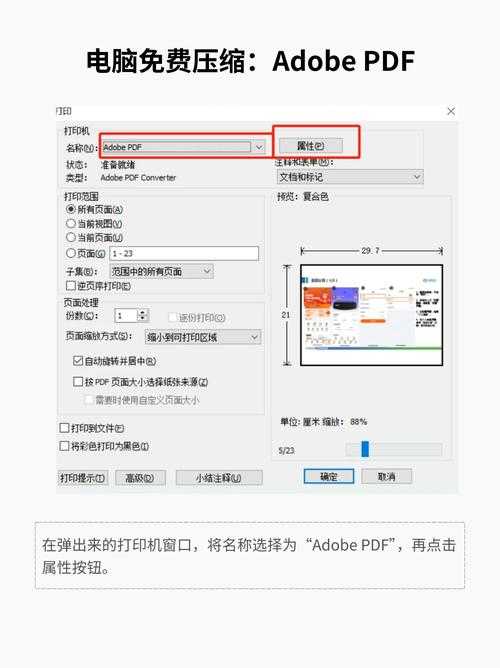PDF版本过高打不开?资深工程师教你3种降低PDF版本的实用技巧
PDF版本过高打不开?资深工程师教你3种降低PDF版本的实用技巧
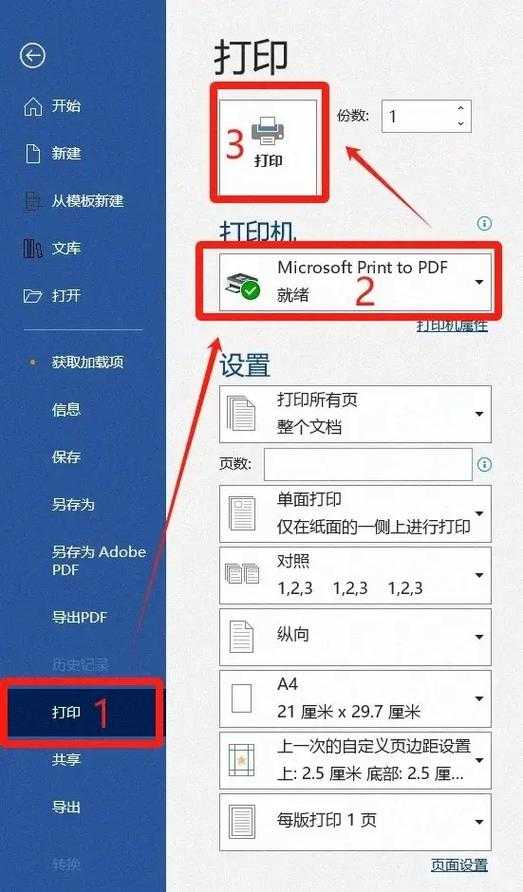
为什么我们需要降低PDF版本?
最近有个读者私信我,说他用最新版Adobe做的PDF发给客户,结果对方死活打不开。这其实是个很常见的问题 - 就像你用Word 2019做的文档,用2003打开肯定会乱码一样。
PDF版本兼容性的本质
你可能不知道,PDF从1.0到现在的2.0,已经迭代了20多个版本。每个新版本都会增加一些炫酷的功能,比如:
- 更高级的加密算法
- 3D模型支持
- 动态表单功能
3种降低PDF版本的方法实测
方法1:用Adobe Acrobat Pro直接另存为低版本
这是最正统的做法,适合经常需要处理PDF的专业人士。操作步骤:
- 用Acrobat Pro打开你的PDF
- 点击"文件"→"另存为其他"→"PDF优化"
- 在"兼容性"下拉菜单选择目标版本(建议选1.4或1.5)
方法2:使用免费在线转换工具
如果你没有Acrobat Pro,这些网站可以救急:- Smallpdf.com
- iLovePDF
- PDF2Go
方法3:打印成PDF(最原始但最可靠)
这个方法虽然有点笨,但在Windows系统上特别管用:- 用任意PDF阅读器打开文件
- 按Ctrl+P调出打印对话框
- 打印机选择"Microsoft Print to PDF"
- 保存时会自动生成兼容性更好的新文件
降低PDF版本时的常见坑
上周我团队有个新人把合同PDF降低版本后,发现电子签名失效了...这些功能可能会受影响:
- 数字签名
- 动态表单
- 3D内容
- 高级加密
终极解决方案:统一团队PDF标准
在IT部门工作多年,我发现最好的办法是提前预防。我们公司现在统一要求:
- 内部文档保存为PDF 1.4
- 对外文档保存为PDF 1.5
- 特殊需求才用新版本
写在最后
记住,PDF如何降低版本不是目的,确保文件能被顺利打开才是关键。下次遇到类似问题时,你可以:
- 先确认对方使用的PDF阅读器版本
- 选择合适的方法降低版本
- 转换后自己先用旧版软件测试